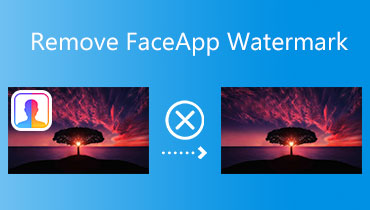Cele mai promițătoare instrumente pentru a elimina filigranul din JPG online
Formatul de fișier JPEG este popular pentru stocarea fotografiilor digitale datorită compresiei fără pierderi. Aceste formate sunt adesea folosite în camerele digitale, diferite sisteme de operare și internet. De aceea, nu este nicio surpriză că majoritatea fotografiilor sunt în acest format. Uneori, totuși, aceste imagini vor avea filigrane pe ele. Aplicația este de vină, dar ar putea fi și pentru că proprietarul a adăugat-o. Cu asta, învață cum să eliminați filigranul din JPG online.
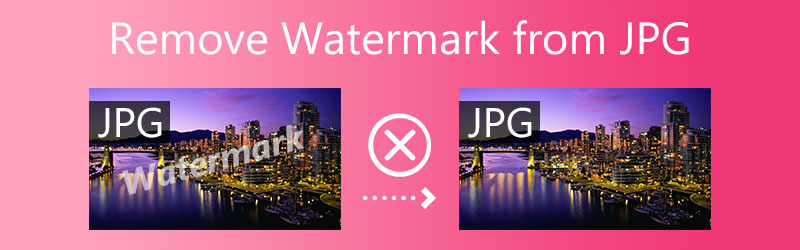

Partea 1: Cum să eliminați filigranul din JPG online
1. Eliminator gratuit de filigrane online
Puteți utiliza un instrument de internet cunoscut sub numele Eliminator de filigran gratuit online. În loc să petreci timp încărcând sau descarcând software, dacă vrei să economisești o parte din timpul tău prețios. Este unul dintre cele mai remarcabile programe online pentru eliminarea filigranelor din fișierele JPEG și îl puteți folosi. Este posibil să eliminați rapid filigranul din imagine urmând doar câteva proceduri simple. Se va asigura că imaginile care sunt procesate sunt de înaltă calitate și vor economisi timp atunci când procesează loturi de fișiere.
De asemenea, nu va compromite siguranța niciunei imagini trimise. Faptul că toate funcțiile sunt accesibile și gratuite este o componentă esențială. Pentru a fi de ajutor, am compilat un scurt tutorial care vă va ghida prin procesul de eliminare a filigranelor din fotografiile JPG.
Pasul 1: Accesați pagina care oferă informații despre Eliminatorul gratuit de filigrane online. Loveste Incarca imaginea butonul și adăugați fotografia dvs. la încărcare după aceea.

Pasul 2: Pentru a vă accentua filigranul într-o fotografie, utilizați instrumentul de selecție din partea de sus a ecranului. Puteți folosi pensula pentru a șterge o parte din vopseaua evidențiată dacă ați supravopsit-o. Filigranul poate fi eliminat automat din fotografie odată ce alegeți Elimina din bara de meniu.
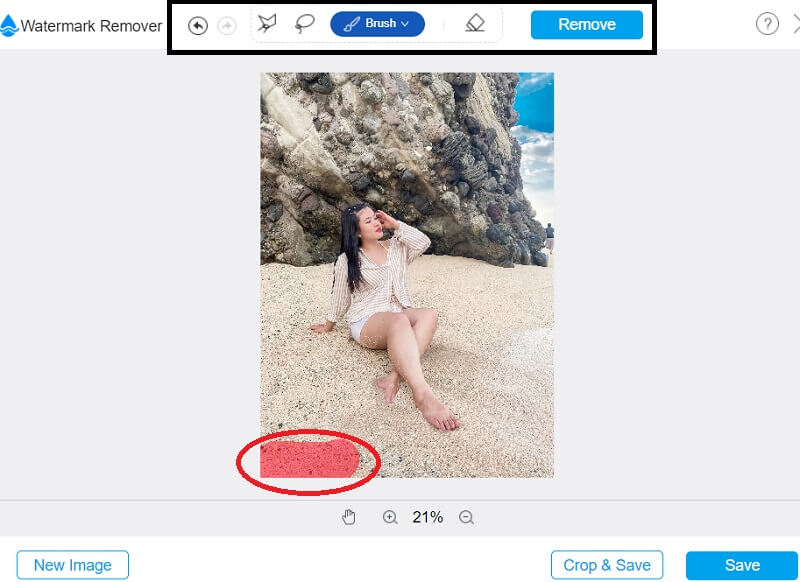
Pasul 3: Când editați fotografia, o puteți salva pe computer făcând clic pe salva pictograma din partea dreaptă jos a ecranului.
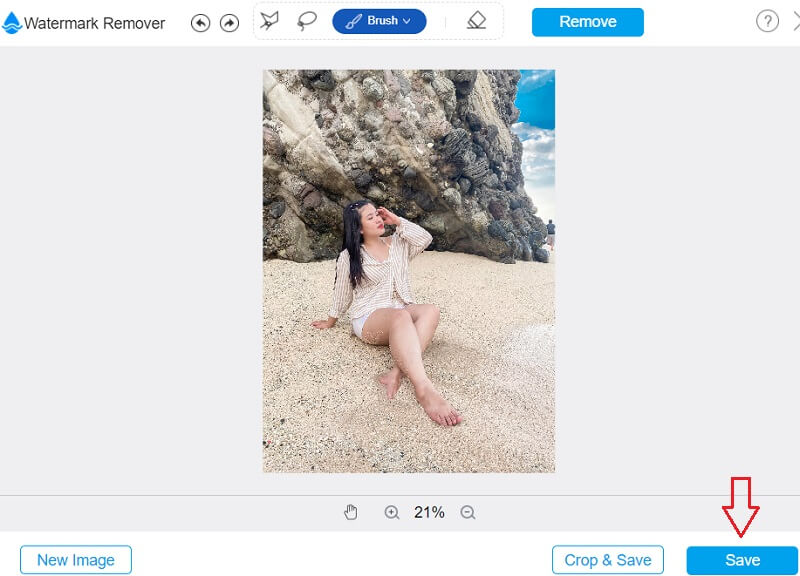
2. Apowersoft Watermark Remover
O versiune desktop competentă a software-ului, Apowersoft Watermark Remover, este, de asemenea, disponibilă pe lângă serviciul online descris. Este un program ușor de utilizat care oferă rezultate excelente la eliminarea filigranelor din imaginile JPG. Folosind capabilitățile sale puternice de șters, cum ar fi un marker, un lasso poligonal și o perie, puteți alege orice tip de filigran în fotografie. Aceste instrumente sunt incluse în arsenalul său. În plus, este posibil să ștergeți filigranele din imagini în vrac, ceea ce este o funcție fantastică de economisire a timpului pentru oamenii care trebuie să gestioneze multe fotografii.
Pasul 1: Mai întâi, descărcați programul pe computer. După ce totul este terminat, îl puteți deschide și alege Eliminați filigranul din imagine opțiunea de pe interfață.
Pasul 2: Pentru a importa fotografiile JPG, trageți-le în fereastra proaspăt creată. Faceți clic pe butonul pentru instrumentul de șters, apoi utilizați mouse-ul pentru a alege filigranul din imagine. Puteți selecta mai mult de un filigran pentru a se potrivi cerințelor dvs.
Pasul 3: Pentru a finaliza transformarea imaginii JPEG, trebuie să alegeți în sfârșit salva opțiune.
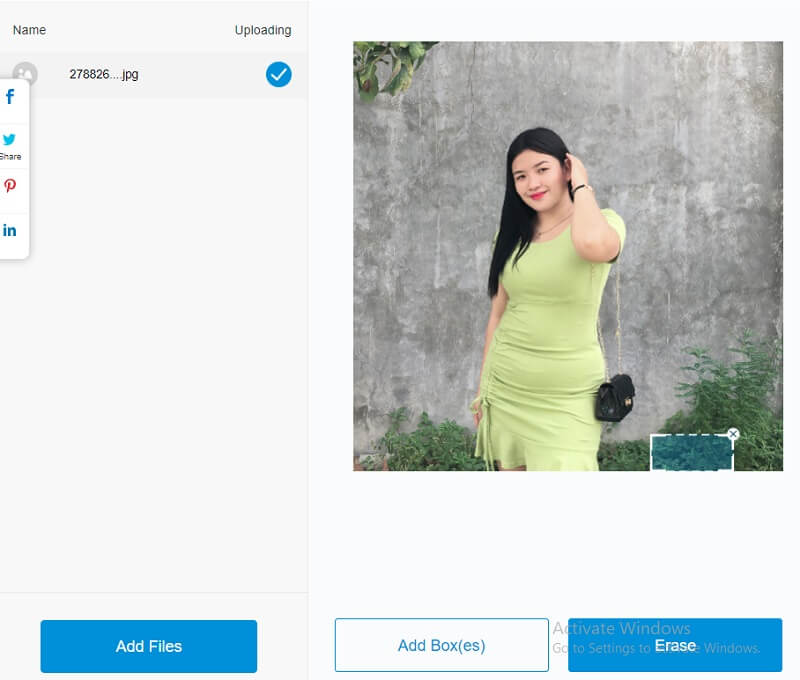
3. PicWish
PicWish este cea mai recentă aplicație web care poate șterge filigranele din fotografiile JPEG și este disponibilă pentru utilizare gratuită. Va dura doar puțin timp pentru a putea elimina elementele nedorite din fotografiile tale, cum ar fi secțiuni sau locații nedorite. Acest site web este echipat cu opțiuni de eliminare ușor de utilizat, cum ar fi un instrument perie, un instrument dreptunghi și un instrument lasso. Aici puteți vedea ghidul.
Pasul 1: Accesați locația oficială a site-ului și faceți clic pe Incarca imaginea butonul pentru a adăuga o imagine. După ce fișierul este încărcat, puteți alege care dintre cele trei instrumente să alegeți secțiunile care trebuie eliminate.
Pasul 2: După aceea, alegeți Şterge butonul pentru a începe procesarea fotografiei.
Pasul 3: Pentru a finaliza, faceți clic pe Descarca opțiunea de a-l stoca pe computer.
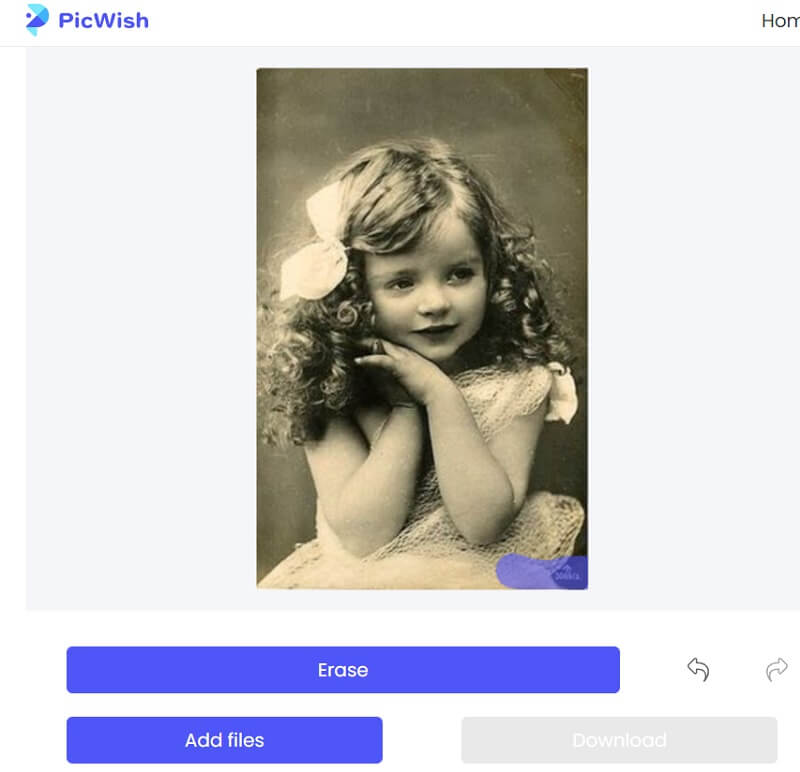
4. InPaint
Inpaint este un dispozitiv de îndepărtare a filigranelor pentru internet care vă va ajuta, de asemenea, să eliminați orice filigran. Ar putea fi prezentat pe fotografia pe care ați încărcat-o pe site-ul dvs. web. De asemenea, puteți utiliza programul care poate fi descărcat de pe site, care este compatibil atât cu sistemele de operare Windows, cât și cu Mac. În plus, te ajută să cureți elementele inestetice din fotografiile tale. Și mai alarmant este că include un program pentru repararea fotografiilor mai vechi, pe care îl poți folosi. Și readuceți-i la poziția lor când ați ajuns inițial în posesia lor. În plus, oferă opțiuni de eliminare care vă permit să alegeți de ce parte a filigranului doriți să scăpați. Pentru ușurința dvs., instrucțiuni detaliate despre cum să utilizați acest instrument sunt furnizate mai jos.
Pasul 1: Puteți trimite o imagine pentru a fi pictată de InPaint vizitând site-ul web. Vă rugăm să alegeți o imagine de încărcat folosind meniul derulant etichetat Încărcare, apoi selectați acea imagine utilizând următorul meniu.
Pasul 2: Folosind marcatorul de pe partea markerului, alegeți filigranul pe care doriți să îl eliminați.
Pasul 3: Pentru a șterge cu succes filigranul plasat pe fotografia dvs., trebuie să faceți clic pe Şterge opțiune.
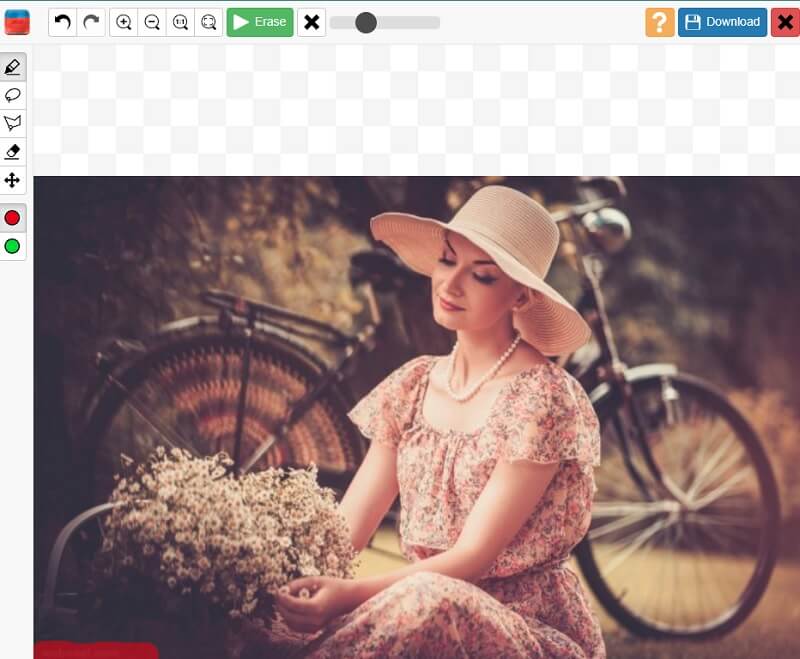
Partea 2: Diagramă de comparație
- Caracteristici
- Îndepărtează perfect filigranul
- Nu are o restricție de fișier
- Funcționează pe Mac și Windows
| Eliminator de filigran gratuit online | Apowersoft Watermark Remover | PicWish | InPaint |
Partea 3: Întrebări frecvente despre eliminarea filigranului din imaginea JPG
Care sunt unele dintre avantajele utilizării JPG?
Utilizarea JPEG este cea mai eficientă metodă de reducere a spațiului de stocare necesar fotografiei sau smartphone-ului dvs. Depinde de poza. Este caracteristica definitorie a unei imagini JPEG și motivul principal pentru adoptarea pe scară largă a formatului.
Ce format de imagine este considerat cel mai bun?
TIFF este formatul de imagine cu cea mai excelentă calitate pentru setările profesionale. Nu înseamnă că calitatea acestui format este superioară celei a altor opțiuni. Faptul că TIFF nu este un fișier comprimat îl face o alegere superioară pentru utilizare în post-producția imaginilor, care este distincția principală între acesta și alte formate.
PicWish poate fi folosit pe un Android?
Da, Windows, Mac, iOS (iPhone/iPad) și Android sunt toate platforme acceptate pentru PicWish.
Concluzii
Poti eliminați filigranul din JPG gratuit într-o clipă. Tot ce aveți nevoie este dispozitivul de îndepărtare a filigranului JPG adecvat, care vă va ajuta să scăpați de ștampila de pe imaginea dvs. Deci, unde stăm? Începeți procesul de eliminare a filigranelor din fotografiile dvs. JPG.